Создание задач
Основная функция сервиса «OK, Bob!» – это работа с задачами. И в этой статье мы расскажем, как их создавать.
Но сначала рассмотрим, что из себя представляют задачи.
Характеристики задач
У каждой задачи есть следующие характеристики:
- Текстовое содержание задачи (название)
- Дата
- Время
- Продолжительность
- Напоминание
- Статус: выполнена / не выполнена
- Теги
- Подробное описание

Теперь посмотрим, как создавать задачи.
Как создать задачу в личной переписке с ботом
В личной переписке с ботом задачу можно создать как через текстовое сообщение, так и через голосовое.
Текстовым сообщением
Когда вы отправляете любое текстовое сообщение в личку боту, он сразу создает задачу, основываясь на содержании сообщения.
При этом можно сразу при создании задачи указать ей нужные параметры: дату, время, продолжительность, тэги напоминание.
Например, сообщение Провести планерку 20.10 15:00 1ч не просто создаст задачу с названием «Провести планерку», но и поставит её на 20 октября, на 15:00, с длительностью 1 час.
Естественным языком с помощью команды /ok
Можно создавать задачи естественным языком с помощью ИИ.
Для этого нужно просто написать команду /ok и далее описать условие задачи в свободной форме, как в обычном разговоре. Бот сам распознает текст задачи и её параметры: дату, время, длительность и напоминание.
Примеры запросов с командой /ok:
- /ok завтра в 12 обед, напомни за 20 минут.
- /ok созвон с командой в пятницу в два.
- /ok купить продукты второго ноября в 11, продолжительность час.
Голосовым сообщением
Боту можно отправить голосовое сообщение, и тогда он распознает сказанный текст и поставит задачу.
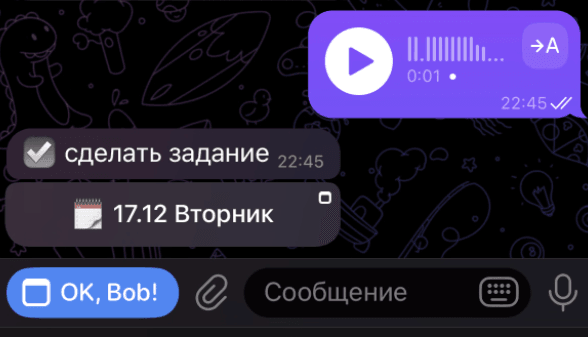
При этом бот распознает и все нужные параметры задачи, например:
- День: «завтра», «в пятницу», «15 августа».
- Время: «двенадцать сорок», «полвторого», «15 минут третьего».
- Напоминание: «напомни за 30 минут».
- Длительность: «на два часа», «до 18:00».
Например, вот такое аудиосообщение будет полностью правильно распознано и сохранено в виде задачи: «Завтра в 14:30 встреча с командой, длительность два часа, напомни за полчаса.»
Создание нескольких задач одним текстовым сообщением
Можно создать несколько задач одним сообщением, начиная каждую новую задачу с новой строки и дефиса.

Например:
- новая задача
- еще одна задача сегодня
- третья задача 24.05 12-00 1ч
В этом примере:
новая задачапопадет в Инбокс,еще одна задачабудет поставлена на сегодняшний день,третья задачабудет создана на 24 мая на полдень с продолжительностью 1 час.
Также можно указывать общие параметры в строчке до перечисления задач: например, написать день недели или указать ответственного за выполнение в рабочей группе, на которого нужно поставить все задачи из списка.
Как создать задачу в веб-приложении (в браузере или в мини-аппе)
И в десктопной, и в мобильной версии веб-приложения есть два способа добавить задачу:
- через командную строку внизу экрана,
- через кнопку «Добавить задачу» в списке задач – после нажатия на нее в списке создается новая строка с полем для ввода текста.
В обоих случаях нужно ввести в поле текст задачи и ее параметры. При этом текст воспринимается так же, как текст сообщения, отправленного боту: то есть так же расшифровываются дата, время, продолжительность, напоминания и теги.
Когда вы ввели нужный текст, нужно сохранить задачу. При создании через список задач для этого нужно нажать на Enter или Tab на клавиатуре, а при создании через командную строку для этого нужно кликнуть на синюю кнопку со стрелкой справа, либо нажать Enter.
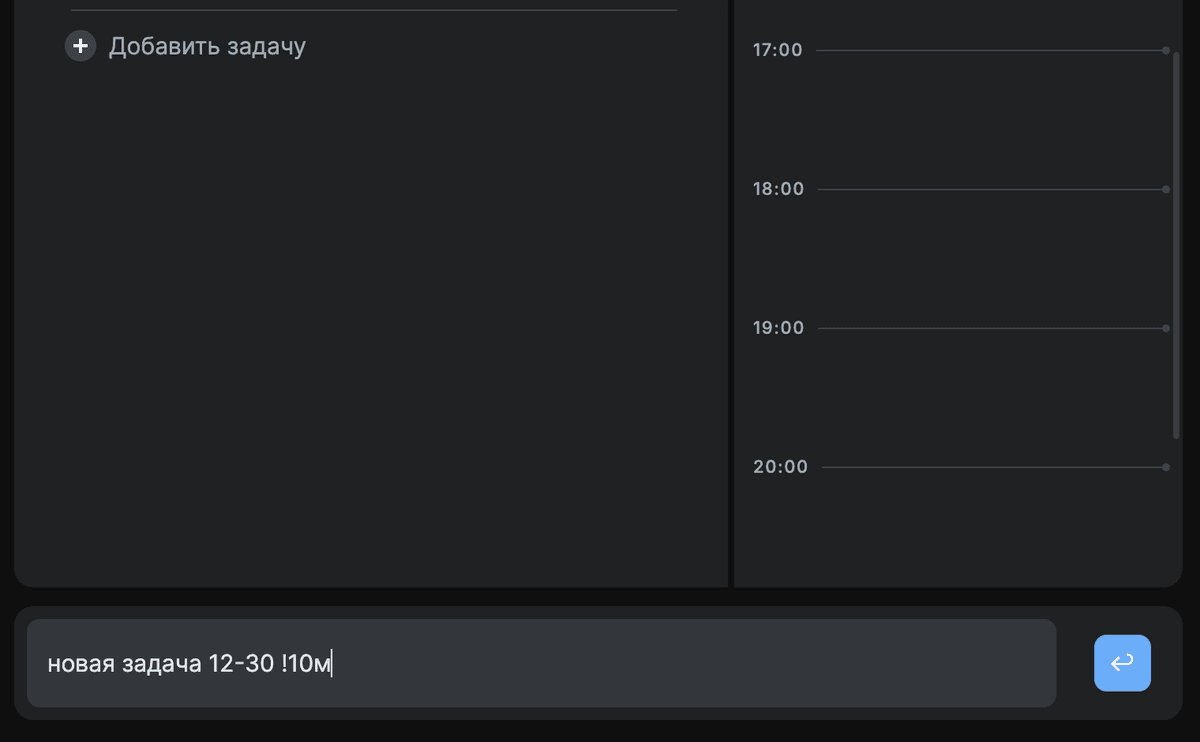
Как создать задачу в рабочей группе
Работа с задачами внутри рабочей группы имеет свои особенности, потому мы рассказываем об этом в одном в специальном разделе «Работа в группах».